Encuentra Apple ID en iPhone y iPad
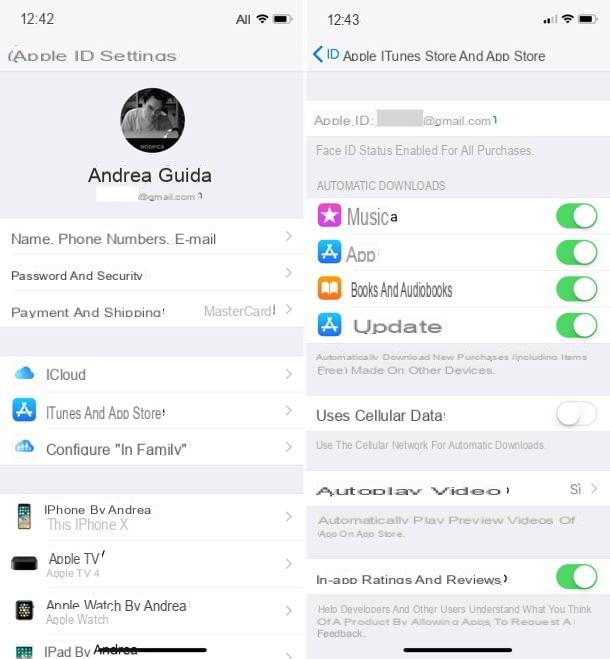
Para averiguar cuál es elID de Apple asociado con un iPhone o una iPad, todo lo que tienes que hacer es acceder al menú ajustes (el icono de engranaje ubicado en la pantalla de inicio) y seleccione el tuo nome desde la pantalla que se abre. La ID de Apple aparecerá inmediatamente debajo de su nombre en la siguiente pantalla.
Si no encuentra su nombre en la configuración de iOS, pero su voz Iniciar sesión en iPhone o Iniciar sesión en iPad, significa que su dispositivo no está asociado con ningún ID de Apple. Si, por otro lado, está utilizando una versión de iOS igual o anterior a la 10.2, no puede encontrar su nombre ya que el menú está estructurado de una manera diferente: para acceder a los detalles de su cuenta y ver la ID de Apple, debe tocar en el artículo iCloud.
Otra forma en la que puedes ir encontrar la ID de Apple en iPhone o iPad es acceder al menú de iCloud presionando en tuo nome, y continuar iTunes Store y App Store. Se abrirá una pantalla con, en la parte superior, el ID de Apple asociado con su cuenta de iTunes y la App Store. Si está utilizando una versión de iOS igual o anterior a la 10.2, puede acceder al menú iTunes Store y App Store seleccionándolo directamente desde la pantalla ajustes de iOS.
Encuentra Apple ID en PC
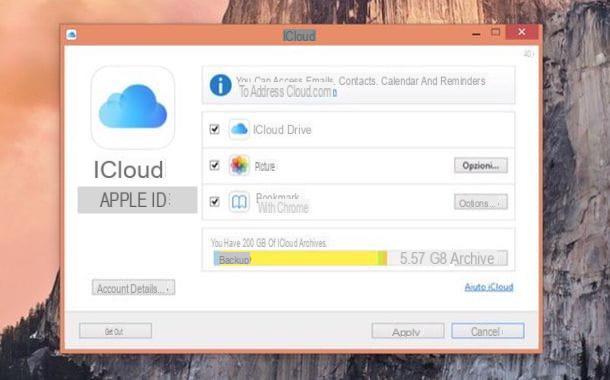
Si tienes uno PC con Windows en el que el cliente oficial de iCloud (Te lo dije en mi tutorial sobre cómo usar iCloud, ¿recuerdas?), Puedes rastrear tu ID de Apple simplemente lanzándolo desde el menú Inicio Windows y verificando la dirección ubicada en la barra lateral izquierda. Luego haciendo clic en el botón Detalles de la cuenta ... (abajo a la izquierda) podrá ver todos los detalles relacionados con su ID de Apple y administrarlo directamente desde su computadora.
Si no tiene el cliente oficial de iCloud instalado en su PC, pero tiene iTunes, el software multimedia de Apple (del que hablé en profundidad en mi tutorial sobre cómo descargar iTunes), puedes rastrear tu ID de Apple y la dirección de correo electrónico asociada a este último yendo al menú Cuenta> Ver mi cuenta. Como se comprende fácilmente, el procedimiento será exitoso solo si en el pasado ha iniciado sesión en iTunes con su ID de Apple.
Encuentra Apple ID en Mac
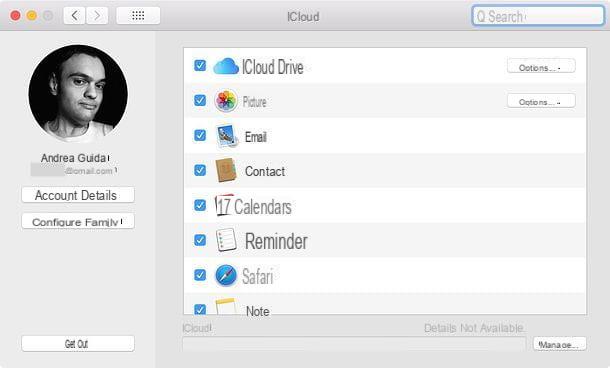
Si tiene una Mac y la ha asociado con su ID de Apple al menos una vez, tiene numerosas posibilidades de rastrear su cuenta. De hecho, puede seguir diferentes procedimientos para tener éxito en su intento.
La forma más sencilla de hacerlo es iniciar sesión en Preferencias del Sistema (el ícono de engranaje ubicado en la barra del Dock), seleccione el ícono de iCloud desde la ventana que se abre y anote los datos enumerados en la barra lateral izquierda, es decir, el nombre y la dirección de correo electrónico del ID de Apple.
Alternativamente, quedarse en Preferencias del Sistema, puede hacer clic en el icono Cuenta de internet y seleccione el artículo iCloud desde la barra lateral izquierda: encontrará el nombre de su ID de Apple y la dirección de correo electrónico en la parte superior derecha de la ventana que se abre.
Si ninguna de las dos rutas anteriores lo llevó a encontrar su ID de Apple, puede intentar buscar la cuenta en las aplicaciones predeterminadas de Mac.
- iTunes - como se explicó anteriormente en el capítulo dedicado a Windows, puede ver su ID de Apple iniciando iTunes y seleccionando el artículo Cuenta visualizza il mio del menú Cuenta. Si eso falla, significa que nunca ha usado su ID de Apple para acceder al contenido en línea de iTunes.
- Mac App Store e iBooks - si inicia macOS App Store (el icono de la letra "A" sobre un fondo azul claro) o iBooks (el icono del libro sobre un fondo naranja) y va al menú Tienda (arriba), puede encontrar la dirección de correo electrónico asociada con su ID de Apple junto a la entrada Cuenta visualizza il mio, mientras selecciona la opción en cuestión, puede acceder a todos los demás detalles de la cuenta.
- FaceTime - yendo a la preferencias de FaceTime, puede ver su ID de Apple junto a la entrada ID de Apple, en la pestaña ajustes .
- Messaggi - incluso la aplicación Mensajes le permite averiguar su ID de Apple. Para aprovechar esta posibilidad, diríjase a la preferencias de Mensajes, seleccione la pestaña Cuenta y encontrará su ID de Apple en la lista de cuentas disponibles (siempre que haya vinculado la aplicación a su ID en el pasado).
Encuentra Apple ID en Apple TV

Si tienes unApple TV (el media center producido por el gigante de Cupertino, del que os hablé en profundidad en mi tutorial sobre cómo funciona el Apple TV), podéis encontrar vuestra Apple ID accediendo al menú de ajustes y subiendo Cuenta> iCloud o Cuenta> iTunes Store y App Store.
Encuentra Apple ID a través del navegador
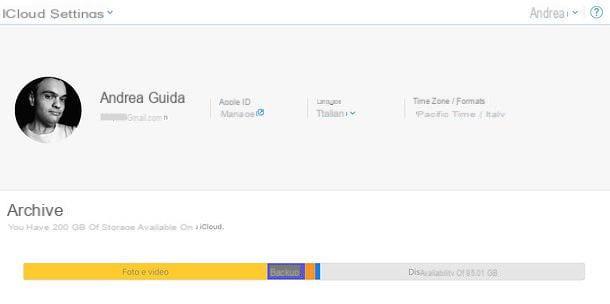
Si en el pasado ha utilizado su computadora para acceder a iCloud.com (el sitio oficial de iCloud, a través del cual puede administrar su cuenta y acceder a los servicios en línea del gigante de Cupertino, como iCloud Mail o iCloud Photo Library) y ha marcó la casilla para permitir que el navegador recuerde su cuenta, puede encontrar su ID de Apple haciendo clic en el tuo nome (arriba a la derecha) y seleccionando el elemento Configuración de iCloud en el menú que aparece. En la página que se abre, encontrará su foto personal con el nombre y la dirección de correo electrónico asociados con su ID de Apple junto a ella.
Otro sitio que podría permitirle recuperar el ID de Apple es el que la empresa de la manzana mordida ha configurado precisamente para administrar las cuentas de los usuarios: appleid.apple.com. Si ha iniciado sesión en este sitio en el pasado y marcó la casilla Recuerda mi ID de Apple, en la página de inicio encontrará el formulario de inicio de sesión precargado con la dirección de correo electrónico asociada con su ID de Apple, mientras que al iniciar sesión podrá ver todos los detalles de su cuenta (nombre, dispositivos asociados, preferencias de pago, etc. en).
Finalmente, le recuerdo que si usa la función de memorización de contraseña del navegador y en el pasado ha iniciado sesión en sitios como iCloud o ID de Apple, puede acceder fácilmente a la base de datos de contraseñas almacenadas en su programa de navegador favorito (ej. Chrome o Safari) y obtenga la dirección de correo electrónico y la contraseña de su ID de Apple desde allí. Puede encontrar más información sobre este procedimiento en mi tutorial sobre cómo recuperar contraseñas guardadas en Internet Explorer, Firefox y Chrome.
Recuperar ID de Apple en caso de pérdida
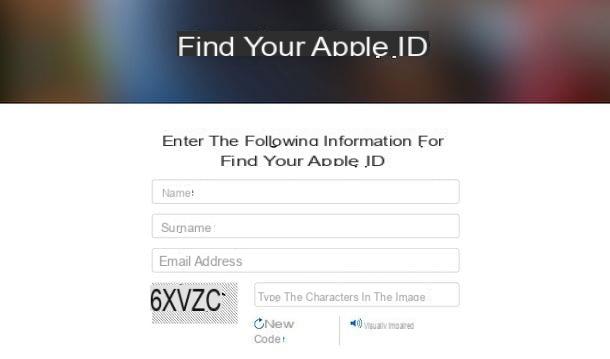
Si ninguna de las soluciones anteriores le permitió encontrar la ID de Apple, puede ir directamente al gigante de Cupertino y seguir el procedimiento de Recuperación de Cuenta (si no recuerda el nombre o la dirección de correo electrónico asociados con su ID de Apple) y / o la de restablecimiento de contraseña (si no recuerda la contraseña para iniciar sesión).
Para recuperar su cuenta, conéctese a esta página web y haga clic en el elemento Si ha olvidado su ID de Apple, puede buscarlo aquí. que se encuentra en la parte inferior. Luego complete el formulario que se le propone ingresando nombre, apellido e dirección de correo electrónico en los campos de texto correspondientes, copie el código de seguridad que ve a continuación en el campo Escribe los caracteres de la imagen. y haz clic en el botón Continuar. Si hay una coincidencia entre los datos ingresados en el formulario y una de las cuentas en los servidores de Apple, verá aparecer el mensaje ID de Apple encontrado y, debajo de este último, el ID recuperado (más el botón para acceder a la página de administración de la cuenta).
Si no recuerda la contraseña requerida para acceder a su ID de Apple, conectado a esta página web, escriba ladirección de correo electrónico asociado con la cuenta y el codigo de seguridad en los campos de texto correspondientes y presiona el botón Continuar. Luego, si se le solicita, escriba también el numero di telefono ha asociado con su ID, haga clic en Continuar y elija si desea restablecer la contraseña usando otro dispositivo vinculado al ID de Apple o al número de teléfono registrado a este último. Recibirá un enlace para restablecer su contraseña en uno de los dispositivos asociados con su ID de Apple (mediante notificación automática) o en su móvil (mediante SMS).
Si algún paso no le resulta claro, puede encontrar instrucciones más detalladas sobre cómo recuperar la contraseña de ID de Apple en mi tutorial dedicado al tema.
Recuperar datos de ID de Apple
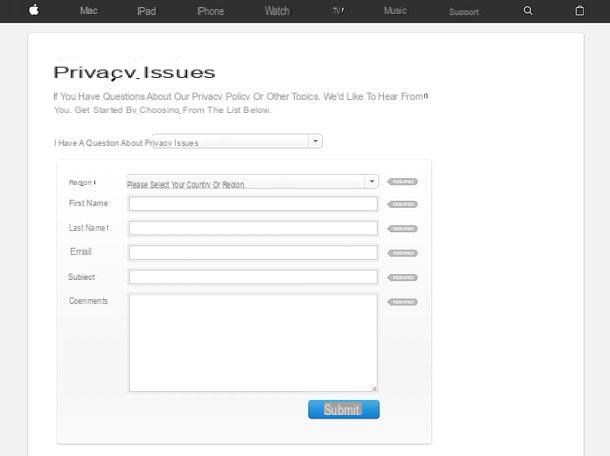
¿Le gustaría recuperar los datos asociados con su ID de Apple para poder averiguar qué información se recopila sobre usted? En el momento de redactar este artículo, Apple no ofrece una opción directa para descargar directamente los datos asociados con su ID (lo hará en breve para cumplir con la nueva normativa europea de privacidad en línea), pero puede enviar una solicitud para hacerlo (en Idioma inglés) conectándose a esta página web, seleccionando el elemento Problemas de privacidad en el menú desplegable Tengo una pregunta sobre y cumplimentando el formulario que se propone.
Apple debe reconocer la solicitud dentro de uno o dos días y enviar por correo electrónico un enlace de descarga para todos los datos asociados con el ID de Apple del usuario solicitante.
Cómo encontrar la ID de Apple

























